【パスワードなし】iPhone/iPadでiCloud パスワードを忘れた場合の対処法【PassFab iPhone Unlockバージョンアップ】
株式会社PassFab
【PassFab iPhone Unlock公式サイト】:https://x.gd/Pu26X
PassFab iPhone Unlockは7月26日より最新バージョンに更新しました。このバージョンではApple IDロックを削除する機能を最適化しました。
iPhone/iPadでiCloudのパスワードを忘れた場合、どう対処したらいいのかわからないと悩むユーザーも少なくあ
りません。iCloudのパスワードを忘れたらApp Storeでアプリをダウンロードしたり、iCloudのデータにアクセスしたりできなくなります。万が一、iCloudのパスワードを忘れた時のために、本記事ではiCloudのパスワードを忘れた場合に使える対処法をご紹介します。また、ここでは、専門ソフトPassFab iPhone Unlockを使ってパスワードなしでApple IDを削除することでiCloudのパスワードを忘れた問題を解決する方法も詳しく紹介いたします。もし参考にして頂ければ嬉しいです。
目次
iCloud IDパスワードとは?
iCloudのパスワードを忘れた場合の対処法は?
方法1:iPhone/iPadの画面ロック解除ソフトで Apple IDロックを解除する「パスコードとセキュリティ質問は不要」
方法2:デバイス本体からiCloudパスワードを変更する「Apple IDが必要」
方法3:Apple公式サイトからiCloudパスワードをリセットする
補足情報1:iCloud パスワードを確認する方法は
補足情報2:iCloud IDとApple IDの違いは?
まとめ
iCloud IDパスワードとは?
iCloud IDパスワードとはiPhoneやiPadなどのiOSデバイスでApple IDを使ってサインインした時に作成されるiCloudアカウントのパスワードです。iCloudアカウントが作成されてもパスワードを設定する必要はなく、iCloud IDパスワードはApple IDパスワードと同じになります。
iCloudのパスワードを忘れた場合の対処法は?
iCloudのパスワードを忘れたらiCloudからサインアウトしたり、iCloudパスワードを変更したりできなくなります。iCloudパスワードがわからない時は次の対処法をご覧ください。
方法1:iPhone/iPadの画面ロック解除ソフトで Apple IDロックを解除する「パスコードとセキュリティ質問は不要」
【PassFab iPhone Unlock無料ダウンロード】:https://x.gd/Pu26X
iCloudパスワードを忘れた、またはiCloudパスワードがわからないとiPhone/iPadの状況によってiCloudからサインアウトできなくなります。iPhone/iPadのiCloudパスワードを忘れたけれど初期化せずに解決したい場合はPassFab iPhone Unlockを使ってiPhone/iPadのApple IDを削除する方法が最適です。PassFab iPhone Unlockならパスコードやセキュリティ質問の入力がいりませんので、誰でも簡単に解決できます。それに、PassFab iPhone UnlockはiPhone/iPadの画面ロック解除、Apple IDの削除、スクリーンタイムパスワードの削除にも対応できます。以下は詳しい操作手順です。
Step1:PassFab iPhone UnlockをPCにダウンロードして起動します。メニュー画面が表示されるので「Apple IDを削除」を選択します。
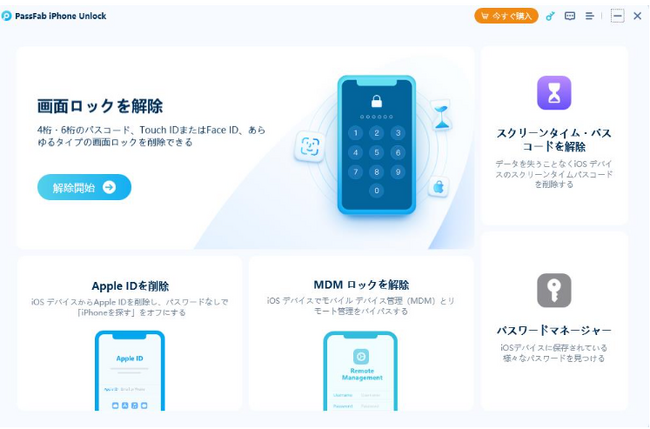
Step2:USBケーブルでApple IDを削除するiOSデバイスをPCに接続します。
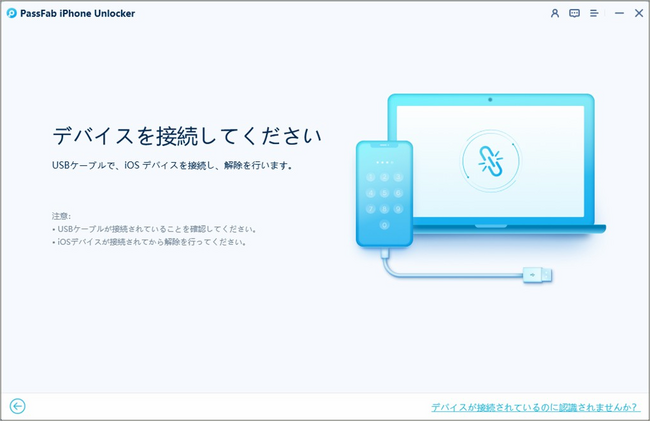
Step3:デバイスの接続が完了すると画面が切り替わりますので「削除開始」をクリックします。Apple IDが削除された後、iCloudアカウントも削除されました。
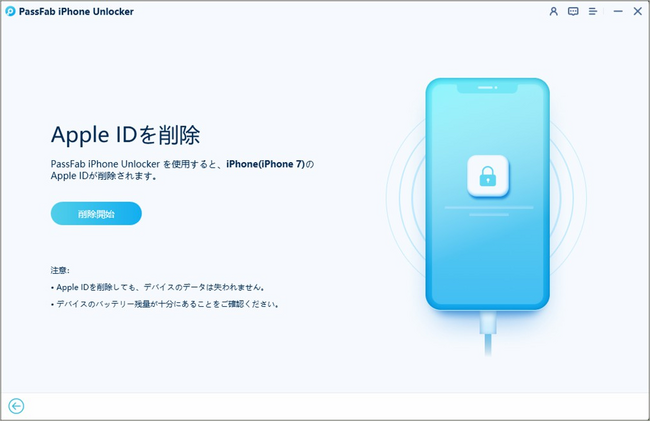
【PassFab iPhone Unlock無料ダウンロード】:https://x.gd/Pu26X
方法2:デバイス本体からiCloudパスワードを変更する「Apple IDが必要」
アイクラウドのパスワードを忘れた場合、iPhone/iPadからパスワードを変更して解決する方法もあります。この方法を利用する条件は、アイクラウドのパスワード変更に利用するiPhone/iPadにパスコードを設定していることです。
Step1:iPhone/iPadの「設定」を開いて「ユーザー名」をタップします。

Step2:「パスワードとセキュリティ」の項目をタップして「パスワードの変更」を選択します。
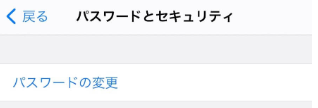
Step3:パスコードを入力します。
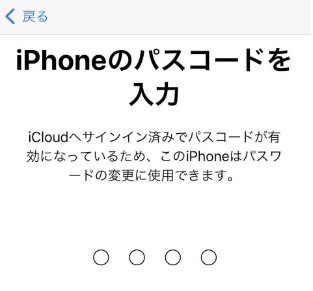
Step4:Apple IDの新しいパスワードを設定する画面になります。
方法3:Apple公式サイトからiCloudパスワードをリセットする
Apple公式サイトからiCloudパスワードを変更する方法では自分のApple IDを検索することもできるので、Apple IDがわからないケースでもご利用いただけます。
Step1:iPhoneのブラウザからApple公式サイトのiforgot.apple.comにアクセスします。
Step2:自分のApple IDを入力して「続ける」をタップします。
Step3:電話番号を入力して「続ける」をタップします。
Step4:Apple IDとして利用しているメールアドレスにパスワード変更のURLが送られてきますので、アクセスします。
Step5:新しいiCloudパスワードを設定します。
補足情報1:iCloud パスワードを確認する方法は
残念ながら、自分が設定したiCloudパスワードを確認する方法はありません。ですが、iCloudパスワードはApple IDパスワードと同じです。
補足情報2:iCloud IDとApple IDの違いは?
iCloud IDはiPhoneやiPadでApple IDを入力してサインインした時に自動的に作成されるアカウントで、iCloudのパスワードを設定する必要はありません。Apple IDパスワードがiCloudのパスワードになります。
Apple IDとは
・Appleのサービスを利用する時に必要
・Apple IDを作成した時にパスワードも設定する
・iPhoneなどのiOSデバイスがなくてもアカウントを作れる
iCloud IDとは
・Apple IDでiOSデバイスにサインインすると作成される
・iOSデバイスはiCloudアカウントを通してiCloudと同期できる
まとめ
本記事ではiCloudのパスワードを忘れた/iCloudのパスワードがわからない場合の方法をご紹介しました。iCloudパスワードはApple IDパスワードと同じですが、忘れたら様々なサービスを利用できなくなります。iCloudパスワードを変更できないけれどiPhoneを強制初期化したくない時はセキュリティ質問などに答えることなくApple IDを削除できるPassFab iPhone Unlockをご利用いただけます。

































